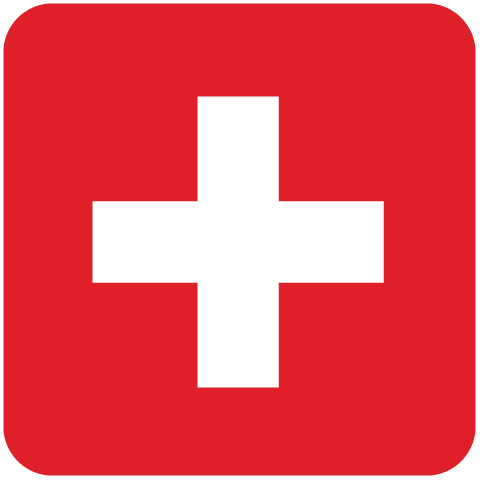Ponadto na stronie Firmware Updates for Seagate Products możemy wyszukać samodzielnie plik aktualizujący. Wybierając rodzinę a następnie model dysku. Przykład tabeli poniżej.
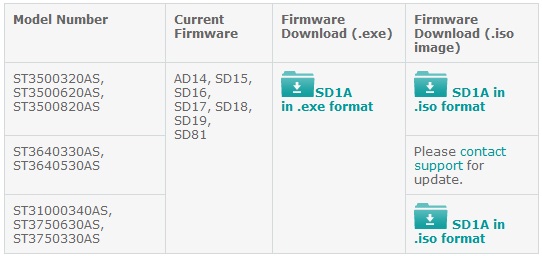
Seagate udostępnia dwie metody aktualizacji oprogramowania układowego. Najprostsza wersja wykorzystuje plik wykonywalny exe, druga natomiast plik obrazu przeznaczony do nagrania na płycie CD. Pliki zawierają w sobie jednocześnie narzędzie aktualizujące oraz mikrokod przeznaczony dla konkretnych modeli dysków. Lista dysków wymagających aktualizacji przedstawiona jest w części drugiej.
Producent zaleca wykonanie kopii bezpieczeństwa dysku przed jego aktualizacją oraz podłączenie urządzenia do standardowego kontrolera płyty głównej np. firmy Intel lub kontrolera na karcie PCI np. firmy Promise SATA150-TX2. Nie należy przeprowadzać aktualizacji firmware'u na dysku, który podłączony jest przez port USB. Dla pewności powinno się także odłączyć od komputera wszystkie zewnętrzne dyski. W przypadku trybu okienkowego, należy zamknąć także wszystkie inne aplikacje.
Aktualizacja firmware'u dysku w systemie MS Windows
[Plik exe np. "barracuda12-ALL-CC49.exe" dla serii 7200.12]
Po uruchomieniu pliku wykonywalnego, program poinformuje nas jaki dysk obsługuje oraz jaką wersję mikrokodu. Kiedy zapoznanamy się z licencją oraz dalej z procedurą, komputer uruchomi się w trybie tekstowym linuksa z informacją Seagate Loading. Następnie program SeaTools Express wykryje dysk i sam dokona aktualizacji mikrokodu. W trakcie procesu aktualizacji nie wolno wyłączać komputera.
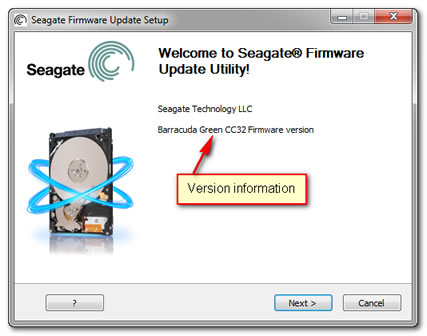

Weryfikacji nowej wersji firmware możemy dokonać dowolnym narzędziem opisanym w części pierwszej artykułu.
Aktualizacja firmware'u dysku w trybie tekstowym (PC i Mac)
[Plik iso np. "mooseDT-SD1A-2D-8-16-32MB.iso" dla serii 7200.11]
Aktualizacja oprogramowania układowego dla dysku z firmwarem Apple'a, korzysta z tych samych narzędzi jak w przypadku komputera klasy PC. Jedynym warunkiem o którym informuje producent dysków jest posiadanie komputera firmy Apple z procesorem Intel.
Po nagraniu obrazu na płytę CD, należy uruchomić z niej komputer. Kiedy zapoznamy się już z licencją, wciskamy klawisz F10 lub ESC i przechodzimy do okna wyboru dysku. Przy wyborze dysku należy pamiętać, że dla każdego z nich jest inny firmware. W trakcie procesu aktualizacji nie wolno wyłączać komputera. Po pozytywnym zapisaniu mikrokodu należy wykonać twardy reset dysku (wyłączyć komputer lub dysk). W celu sprawdzenia czy wersja firmware'u zmieniła się na nowszy, możemy ponownie uruchomić komputer z płyty i wybrać opcję SCAN ATA.

W osobnym artykule opisujemy proces weryfikacji oraz aktualizacji oprogramowania układowego dysków Seagate, w stacjach roboczych, serwerach oraz macierzach RAID, firm IBM, Dell oraz Hewlett-Packard.